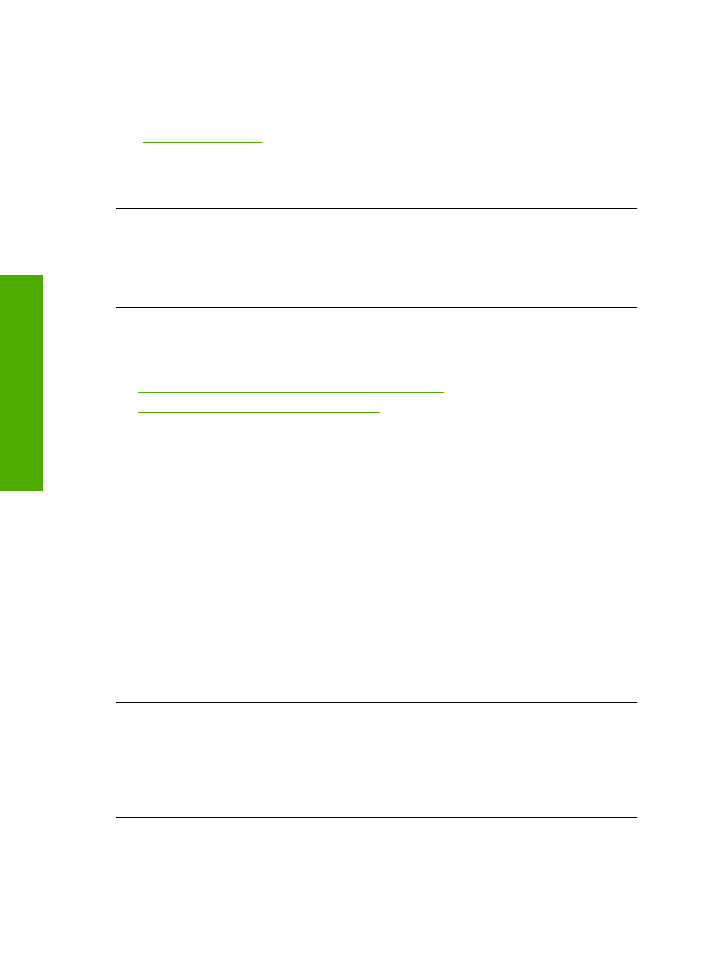
As bordas do texto estão irregulares
Tente o seguinte se o texto nas impressões não estiver nítido e as bordas estiverem
amassadas.
Capítulo 5
54
Solucionar um problema
So
lu
cio
n
a
r um
pro
b
le
ma
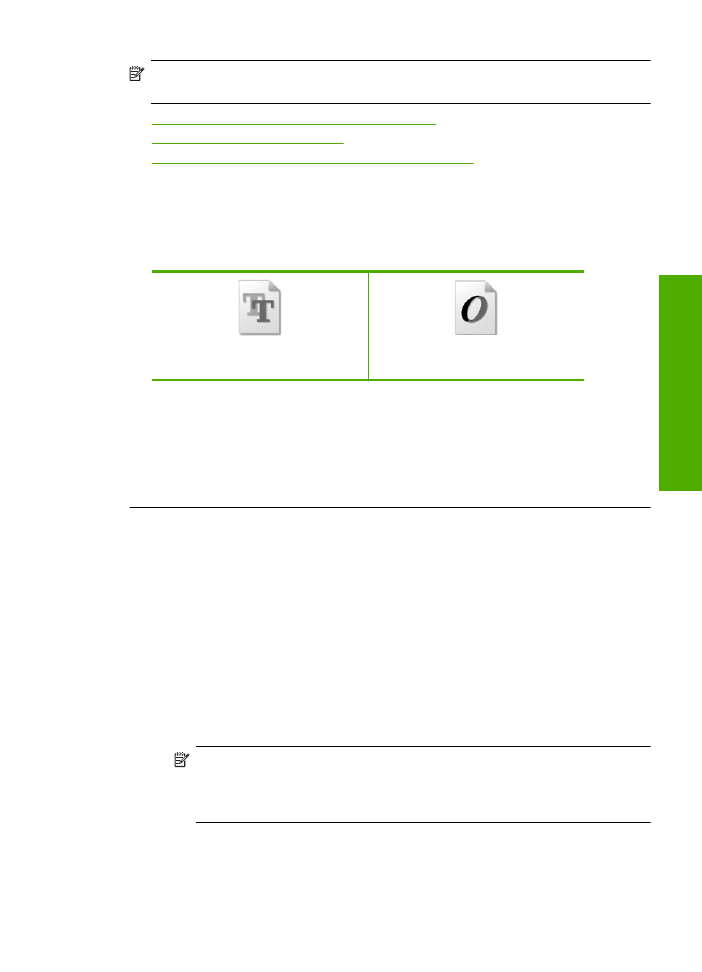
Nota
Esse problema não está relacionado a suprimento de tinta. Portanto, não é
preciso substituir os cartuchos de tinta e o cabeçote de impressão.
•
Solução 1: Usar fontes TrueType ou OpenType
•
Solução 2: Alinhar a impressora
•
Solução 3: Limpar os bicos do cartucho de impressão
Solução 1: Usar fontes TrueType ou OpenType
Solução:
Use fontes TrueType ou OpenType para garantir que o equipamento
imprima fontes planas. Quando selecionar uma fonte, procure o ícone TrueType ou
o OpenType.
Ícone TrueType
Ícone OpenType
Causa:
A fonte era de tamanho personalizado.
Alguns aplicativos oferecem fontes personalizadas que ficam com bordas irregulares
quando ampliadas ou impressas. Se você quiser imprimir um texto em bitmap, pode
ser que ele apresente bordas irregulares quando aumentado ou impresso.
Se esse procedimento não tiver resolvido o problema, passe para a próxima solução.
Solução 2: Alinhar a impressora
Solução:
Alinhar a impressora.
Alinhar a impressora pode auxiliar na obtenção de uma qualidade de impressão
excelente.
Para alinhar a impressora com o software HP Photosmart
1.
Carregue papel branco comum tamanho carta, A4 ou ofício na bandeja de
entrada.
2.
Na Central de Soluções HP, clique em
Configurações
.
3.
Na área de
Configurações de impressão
, clique em
Caixa de ferramentas da
impressora
.
Nota
Você também pode abrir a
Caixa de ferramentas da impressora
pela
caixa de diálogo
Propriedades de impressão
. Na caixa de diálogo
Propriedades de impressão
, clique na guia
Recursos
e em
Serviços da
impressora
.
A
Caixa de ferramentas da impressora
será exibida.
Solução de problemas de qualidade de impressão
55
Solucion
ar um
proble
m
a
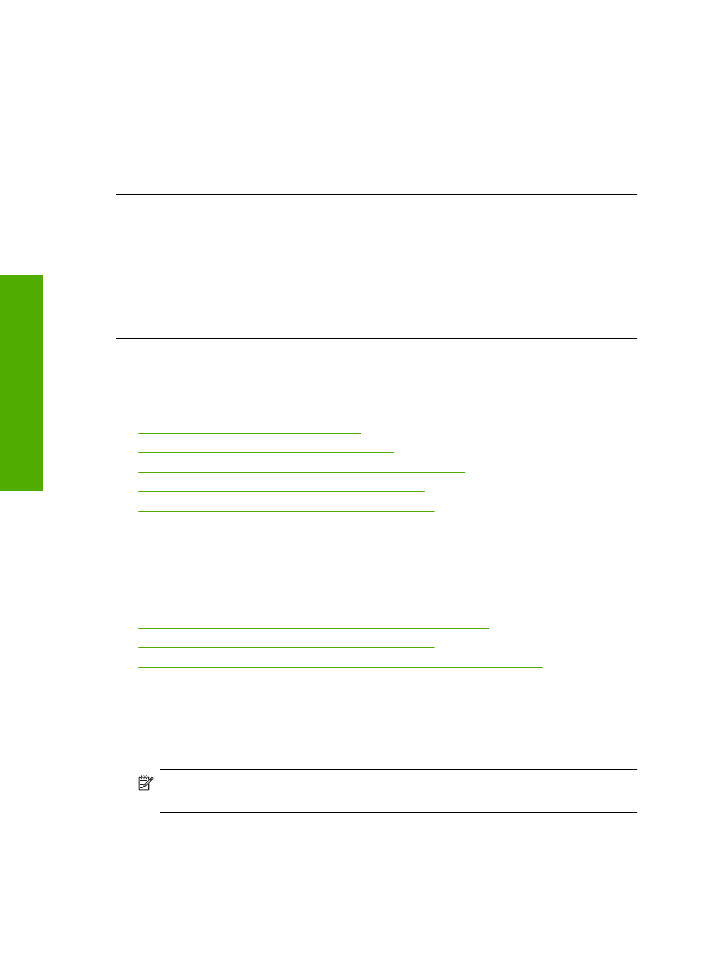
4.
Clique na guia
Serviços do dispositivo
.
5.
Clique em
Alinhar impressora
.
O dispositivo imprime uma página de teste, alinha o cabeçote de impressão e
calibra a impressora. Recicle ou descarte a página.
Causa:
Era preciso alinhar a impressora.
Se esse procedimento não tiver resolvido o problema, passe para a próxima solução.
Solução 3: Limpar os bicos do cartucho de impressão
Solução:
Verifique os cartuchos de impressão. Se parecer que há acúmulo de fibra
ou poeira ao redor dos injetores de tinta, limpe essa área do cartucho de impressão.
Causa:
O bicos do cartucho de impressão precisavam de limpeza.
Se esse procedimento não tiver resolvido o problema, passe para a próxima solução.